Edytowanie trasy
Na drodze do miejsca docelowego można edytować punkty trasy.
Dodawanie punktu trasy
Istnieje możliwość wyszukania żądanego miejsca i ustawienia go jako punktu trasy.
- Użyj żądanej metody, aby wyszukać punkt trasy. ▶ Patrz „Łatwe wyszukiwanie trasy”, „Wyszukiwanie poprzedniego miejsca docelowego”, „Wyszukiwanie ważnych obiektów w pobliżu”.
- Na ekranie wyników wyszukiwania naciśnij opcję Dodaj punkt trasy.
Wybrany punkt trasy został dodany do trasy.
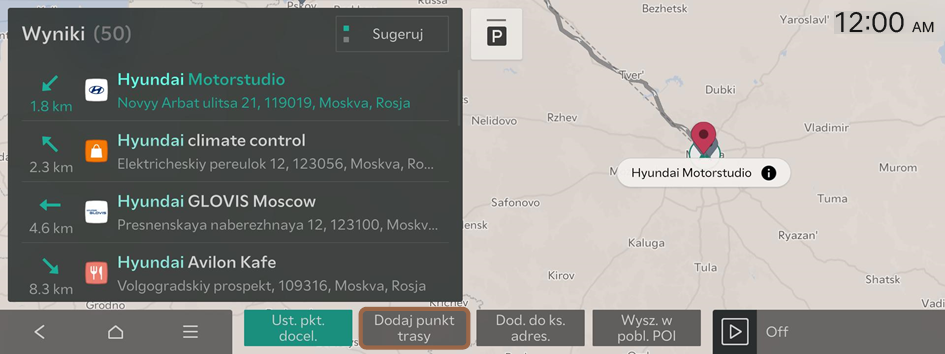
- Maksymalnie można dodać dwa punkty trasy.
- Po dodaniu punktów trasy naciśnij opcję Oblicz.
- Wybierz zaktualizowaną trasę, a następnie naciśnij opcję Start.
Zmiana kolejności punktów trasy
Na trasie można zmieniać kolejność punktów trasy.
- Na ekranie Mapa naciśnij kolejno opcje
 ▶ Trasa ▶ Planowanie podróży.
▶ Trasa ▶ Planowanie podróży. - Na liście tras naciśnij i przytrzymaj opcję
 obok miejsca docelowego, a następnie przeciągnij ją do żądanego położenia.
obok miejsca docelowego, a następnie przeciągnij ją do żądanego położenia.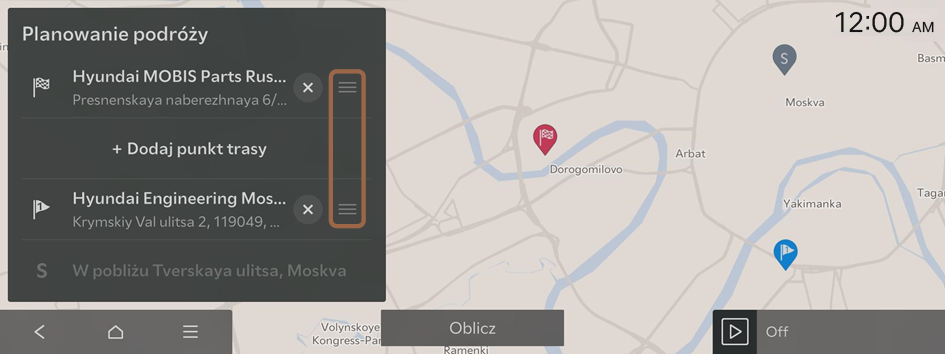
- Po edycji trasy naciśnij opcję Oblicz.
- Wybierz zaktualizowaną trasę, a następnie naciśnij opcję Start.
Usuwanie punktu trasy
Punkt trasy można usunąć z trasy.
- Na ekranie Mapa naciśnij kolejno opcje
 ▶ Trasa ▶ Planowanie podróży..
▶ Trasa ▶ Planowanie podróży.. - Na liście tras naciśnij opcję
 obok miejsca docelowego do usunięcia.
obok miejsca docelowego do usunięcia.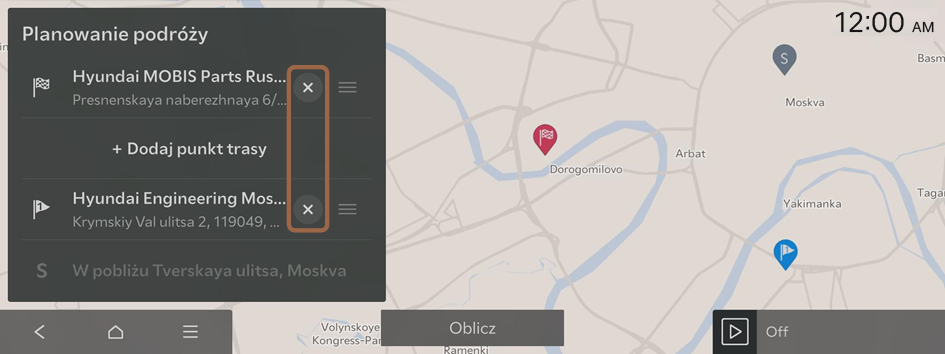
- Aby ponownie wyszukać trasę po usunięciu punktu trasy, naciśnij opcję Oblicz.
- Wybierz zaktualizowaną trasę, a następnie naciśnij opcję Start.




